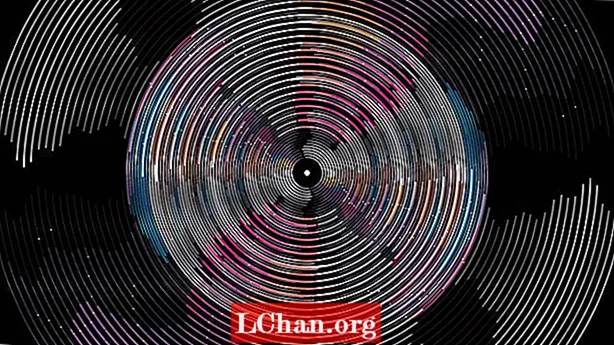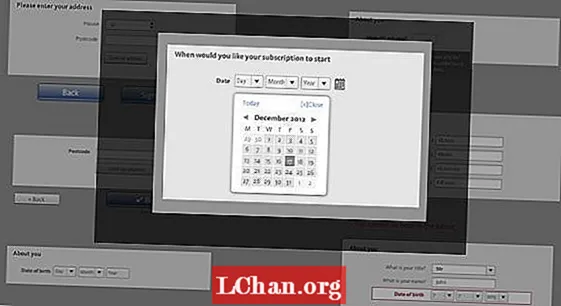Περιεχόμενο
- Πώς θα λειτουργήσει η διαδικασία;
- 01. Βρείτε έμπνευση
- 02. Προετοιμάστε την εικόνα σας
- 03. Δημιουργήστε ένα αφηρημένο 3D
- 04. Δώστε το μοντέλο στο KeyShot
- 05. Υφή χρησιμοποιώντας κόμβους ανάμειξης
- 06. Εμπνευστείτε από την κληρονομιά σας
- 07. Δημιουργήστε τη σύνθεση
- 08. Χρωματίστε πάνω από την προετοιμασμένη εικόνα
- 09. Σπάστε την εικόνα
- 10. Ξεπλύνετε, πλύνετε, επαναλάβετε
- 11. Χρησιμοποιήστε τη συμμετρία και την αφαίρεση όταν βρίσκεστε σε ακινησία
- 12. Πραγματοποιήστε προσαρμογές χρώματος
- 13. Προσθέστε τα τελικά στοιχεία της φωτογραφίας

Σε αυτό το εργαστήριο, θα σας δείξουμε πώς να δημιουργήσετε σουρεαλιστικό πορτραίτο χρησιμοποιώντας τις δικές σας φωτογραφίες, τρισδιάστατα μοντέλα και προσαρμοσμένες βούρτσες. Το εργαστήριο χρησιμοποιεί ZBrush και Keyshot για τη δημιουργία τρισδιάστατων μοντέλων και απόδοσης. Το μεγαλύτερο μέρος του σχήματος και της σύνθεσης της εικόνας είναι ενσωματωμένο στο Photoshop με μίγματα εικόνων, υφής και πινελιές.
Αλλά τι ακριβώς είναι το σουρεαλιστικό πορτραίτο; Λοιπόν, ο σουρεαλισμός είναι μια μορφή τέχνης που βασίζεται στα όνειρα και στο υποσυνείδητο, που κυμαίνονται από ονειρικές απεικονίσεις καθημερινών αντικειμένων έως την εντελώς παράξενη. Το υπερφυσικό πορτραίτο συνδυάζει τον συνειδητό κόσμο (δηλαδή το αντικείμενο του πορτραίτου) με τα παραισθητικά σχήματα, τα χρώματα και τα σύμβολα του ασυνείδητου κόσμου. Το αποτέλεσμα είναι μια μοναδική και ενδιαφέρουσα αισθητική με βάση τον πραγματικό κόσμο.
Θέλετε να εξερευνήσετε περαιτέρω τη δημιουργικότητά σας 3D; Δείτε τη λίστα με τα καλύτερα λογισμικά μοντελοποίησης 3D.
Πώς θα λειτουργήσει η διαδικασία;
Αυτή η διαδικασία ξεκινά με απλά σχήματα που επαναλαμβάνονται, αναστρέφονται και περιστρέφονται για να δημιουργήσουν το έργο τέχνης και να βρουν περισσότερα αφηρημένα σχήματα για να συμπληρώσουν τη σύνθεση. Ξεκινάμε από το ZBrush, φτιάχνοντας βασικά σπειροειδή σχήματα που μοιάζουν με οργανικά στοιχεία όπως κέρατα και κλαδιά και, στη συνέχεια, τα καταφέρουμε στο KeyShot με τρία στρώματα για να δημιουργήσουμε φως, βάθος και σκιά. Αυτές οι επαναλήψεις αποθηκεύονται στη συνέχεια ως αρχεία Photoshop με διαφανές φόντο, ώστε να μπορούν να μεταφερθούν στην κύρια σύνθεση για να δημιουργήσουν τη συνολική σιλουέτα.
Μόλις είμαστε ευχαριστημένοι με το συνολικό σχήμα της σύνθεσης, θα το φέρουμε στο Painter και θα χρησιμοποιήσουμε πινέλα μπλέντερ, όπως Fractured blender και Stencil λιπαρό μπλέντερ για να το χωρίσουμε σε μια αφηρημένη ζωγραφική σε πολλά στρώματα. Όταν είμαστε ευχαριστημένοι με τις συνολικές υφές και τα αφηρημένα σχήματα εδώ, θα μετακινήσουμε την εικόνα μπρος-πίσω μεταξύ του Painter και του Photoshop χρησιμοποιώντας μάσκες και επίπεδα προσαρμογής για να οριστικοποιήσουμε τα σχήματα, τους τόνους και τις λεπτομέρειες, ολοκληρώνοντας το έργο τέχνης. Εδώ είναι το σεμινάριο, ευγενική προσφορά του Ken Coleman.
01. Βρείτε έμπνευση

Ο γιος μου Λουκά έχει γίνει μια από τις κύριες εμπνεύσεις της προσωπικής μου δουλειάς και συχνά τραβάω φωτογραφίες από αυτόν νωρίς το πρωί, όταν τα μαλλιά του κρεβατιού και το φως του πρωινού κάνουν έναν υπέροχο συνδυασμό. Τα κύρια στοιχεία που χρησιμοποιώ για να ξεκινήσω ένα από τα προσωπικά μου έργα είναι ένα ισχυρό θέμα, φωτογραφίες αποθεμάτων στηριγμάτων, αφηρημένα στοιχεία 3D και εικόνες υφής και σωματιδίων που δημιουργώ.
02. Προετοιμάστε την εικόνα σας

Επιλέγω μια εικόνα και χρησιμοποιώ το πρόσθετο PortraitPro για εξοικονόμηση χρόνου στην επεξεργασία του δέρματος. Η διαδικασία βαθμολόγησης που χρησιμοποιώ σε όλες τις εικόνες μου είναι να αντιγράψω το επίπεδο, μετά το Image> Desaturate σε αυτό το κορυφαίο επίπεδο, ακολουθούμενο από το Sharpen> Unsharp Mask στο 150% στα 1,5 pixels. Ρύθμισα αυτό το επίπεδο σε Soft Light για να δώσω περισσότερο βάθος και σκιές στην εικόνα μου. Συγχωνεύω αυτά τα δύο επίπεδα και, στη συνέχεια, χρησιμοποιώντας το φίλτρο Camera Raw, αυξάνω την ευκρίνεια και τις σκιές και μειώνω τις επισημάνσεις και το λευκό.
03. Δημιουργήστε ένα αφηρημένο 3D

Ανοίγω το ZBrush και επιλέγω το βασικό σπειροειδές σχήμα. Πατάω το T για Transform για να το μετατρέψω σε μοντέλο 3D και χρησιμοποιώντας το μενού Initialise, χειρίζομαι το σχήμα για να μοιάζει με κάτι οργανικό. Όταν είμαι ευχαριστημένος με τη φόρμα, το κάνω ένα σχήμα Polymesh 3D. Στη συνέχεια, σμιλεύω σε αυτήν τη φόρμα χρησιμοποιώντας τη βούρτσα Snake Hook με ενεργοποιημένο το Sculptris και έναν συνδυασμό των εργαλείων Fracture brush και Creature για τη δημιουργία αφηρημένων οργανικών σχημάτων.
04. Δώστε το μοντέλο στο KeyShot

Το επόμενο βήμα είναι να φέρετε αυτό το μοντέλο στο KeyShot. Αυτό γίνεται επιλέγοντας Μενού ZBrush Render> Keyshot και, στη συνέχεια, πατώντας το κουμπί BPR. Αυτό ανοίγει το μοντέλο στο Keyshot, το οποίο αποδίδω σε αυτά τα υλικά: Red Clay, Blue White Rim και GoZBrush Human Skin. Αυτά τα τρία υλικά αποδίδονται στη συνέχεια ως αρχεία PSD και συνδυάζονται σε ένα αρχείο PSD στο Photoshop.
05. Υφή χρησιμοποιώντας κόμβους ανάμειξης

Συνδυάζω και τα τρία υλικά χρησιμοποιώντας τη λειτουργία Soft Light με το Red Clay ως βασικό στρώμα. Έπειτα συγχωνεύονται σε ένα στρώμα. Επιλέγω Image> Adjustment> Curves & Image> Autocolour για να επιτύχω τους σωστούς τόνους. Αναφέρω επίσης τη λεπτομέρεια και τη φωτεινότητα σε ένα διπλό στρώμα με το Φίλτρο> Φίλτρο Raw Camera. Τα τρισδιάστατα μέρη μπορούν είτε να είναι υφή στη σύνθεση είτε να ισοπεδώσουν το μοντέλο 3D και στη συνέχεια να προσθέσουν υφές, πάλι με λειτουργία ανάμειξης Soft Light. Προσθέτοντας ένα λευκό φόντο και ισοπεδώνοντας την εικόνα, η τρισδιάστατη απόδοση μπορεί να κοπεί με το Magic Wand, έτσι ώστε η απόδοση και οι υφές να είναι έτοιμες για τη σύνθεση.
06. Εμπνευστείτε από την κληρονομιά σας

Χρησιμοποιώ το εργαλείο Lasso με το Magic Wand για να κόψω το κεφάλι και να το τοποθετήσω στον καμβά του έργου. Στη συνέχεια, αρχίζω να δημιουργώ το συνολικό σχήμα χρησιμοποιώντας τα αφηρημένα μοντέλα 3D σε συνδυασμό με τις δικές μου υφές και φωτογραφίες. Σε αυτήν την περίπτωση, επέλεξα να χρησιμοποιήσω τις φωτογραφίες μου από κολομβιανά τεχνουργήματα, επειδή ο Luke είναι μισός Κολομβιανός και μισός Ιρλανδός. Χρησιμοποιώ πινέλα υφής και φίλτρο> Θάμπωμα> Θόλωμα επιφανείας για να ζωγραφίσω το δέρμα. Χρησιμοποιώ επίσης το πρόσθετο AKVIS OilPaint για να καθοδηγήσω τις πινελιές μου.
07. Δημιουργήστε τη σύνθεση

Μόλις είμαι ευχαριστημένος με τη συνολική διάταξη και το συνδυασμό των επιπέδων, των συνδυασμένων υφών και των πινελιών πιέζω Αρχείο> Διπλότυπο για να δημιουργήσω ένα αντίγραφο του έργου. Περνάω από πολλές επαναλήψεις και παίρνω συχνά μέρη από διαφορετικές εκδόσεις για να φτιάξω το τελικό σύνθετο. Συγχωνεύω τα επίπεδα για να δημιουργήσω το πορτρέτο, αλλά συγχωνεύω το φόντο ξεχωριστά. Αυτό μου δίνει τη δυνατότητα να δημιουργήσω ένα άλφα ή στένσιλ του θέματος για αντιγραφή και επικόλληση σε άλλες εκδόσεις.
08. Χρωματίστε πάνω από την προετοιμασμένη εικόνα

Για να προετοιμάσω την εικόνα μου για τον Corel Painter. Αντιγράφω το επίπεδο θέματος δύο φορές και κάνω το ίδιο για τα επίπεδα φόντου. Στη συνέχεια αποθηκεύω αυτό το αρχείο με το ίδιο όνομα έργου, αλλά με το "PAINTER" στο τέλος του ονόματος αρχείου, οπότε ξέρω ποια έκδοση θα ανοίξω στο Painter για ανάμειξη.
09. Σπάστε την εικόνα

Χρησιμοποιώ έναν συνδυασμό μόνο τριών προεπιλεγμένων πινέλων Corel Painter για να αρχίσω να διαλύω την εικόνα μου, έτσι ώστε να μοιάζει με μια αφηρημένη ζωγραφική που δημιουργήθηκε με μαχαίρια παλέτας. Αυτά βρίσκονται στην παλέτα Brush. Στο μενού Blender Brushes χρησιμοποιώ Fractured Blender και Stencil Oily Blender, και καθορίζω κάποια εργασία με το Spring Concept Creature brush που βρίσκεται στο φάκελο Particle brushes. Ικανοποιημένος με τα αφηρημένα στρώματά μου, επιστρέφω στο Photoshop για να βελτιώσω αυτά τα στοιχεία.
10. Ξεπλύνετε, πλύνετε, επαναλάβετε

Αυτό το παλιό ρητό συνοψίζει τη διαδικασία μου. Μπορώ να καταλήξω σε τρεις έως έξι επαναλήψεις της ίδιας εικόνας. Συχνά διατηρώ ένα ως κύρια εικόνα και μετά χρησιμοποιώ το εργαλείο Lasso και το Quick Mask στο Photoshop, κόβω μέρη από κάθε ένα και τα συνδυάζω σε μια κύρια εικόνα. Φέρνω επίσης περισσότερες υφές και τρισδιάστατα αντικείμενα για επικάλυψη και ανάμειξη στην εικόνα. Μειώνω επίσης το μέγεθος του θέματος κατά 30 τοις εκατό.
11. Χρησιμοποιήστε τη συμμετρία και την αφαίρεση όταν βρίσκεστε σε ακινησία

Φτιάχνω ένα αντίγραφο της εικόνας, το ισοπεδώνω, αντιγράφω το στρώμα και το αναποδογυρίζω. Χρησιμοποιώντας τις λειτουργίες Blend όπως Lighten και Darken μετακινώ το πάνω στρώμα πάνω από το κάτω μέρος για να βρω αφηρημένα σχήματα. Συγχωνεύω και αντιγράφω αυτά σε νέα επίπεδα και κόβω τα ενδιαφέροντα μέρη. Αυτά σχεδιάζονται και επιστρέφονται στο κύριο αντίγραφο για να δουν τι λειτουργεί.
12. Πραγματοποιήστε προσαρμογές χρώματος

Αποθηκεύω ένα αντίγραφο ως νέα έκδοση, πριν συγχωνεύσω όλα τα επίπεδα του θέματος και του φόντου ξεχωριστά και δημιουργώ ένα νέο Alpha / Stencil. Χρησιμοποιώντας αυτό το Stencil σε ένα νέο στρώμα σε Soft Light ζωγραφίζω σε μερικές σκοτεινές άκρες για να δώσουμε στη σιλουέτα ένα ισχυρότερο άκρο. Αυτό προσθέτει ένα νέο επίπεδο βάθους στη συνολική σύνθεση. Στη συνέχεια, σε ένα νέο επίπεδο σχεδιάζω περισσότερες λεπτές γραμμές στο θέμα.
13. Προσθέστε τα τελικά στοιχεία της φωτογραφίας

Βγαίνω μακριά από την εικόνα για μια μέρα και επιστρέφω με φρέσκα μάτια. Αποφασίζω να μειώσω το μέγεθος του λαιμού. Στη συνέχεια προσθέτω μια λάμψη ζάντας κάτω από το λαιμό σε ένα νέο στρώμα χρησιμοποιώντας το εργαλείο Lasso και εφαρμόζω ένα πορτοκαλί σετ ντεγκραντέ στη λειτουργία συνδυασμού Pin Light. Φέρνω πίσω τα φωτογραφικά στοιχεία για να ενισχύσω τη λεπτομέρεια και την πολιτιστική πτυχή. Καθώς το κομμάτι πλησιάζει στο τέλος του, αποφασίζω να δημιουργήσω ένα ακόμη αντίγραφο. Έκοψα ξανά την εικόνα χρησιμοποιώντας τα αρχικά στρώματα Stencil από άλλο αρχείο. Μειώνω το μέγεθος του λαιμού, μεγαλώνω λίγο το κεφάλι και προσθέτω το Grá, το οποίο είναι ιρλανδικό για αγάπη γραμμένο στο Ogham. Αυτό εξισορροπεί τα πολιτιστικά σύμβολα και ο πίνακας είναι πλήρης.
Αυτό το άρθρο δημοσιεύτηκε αρχικά στο ImagineFX, το περιοδικό με τις μεγαλύτερες πωλήσεις στον κόσμο για ψηφιακούς καλλιτέχνες. Εγγραφείτε εδώ.